Как создать аккаунт в гугл в телефоне – Как создать аккаунт Google на Samsung Galaxy
Как создать аккаунт Гугл на телефоне, способы зарегистрироваться в сервисе
Каждый современный смартфон на операционной системе Android не может нормально функционировать без аккаунта Гугл. Он открывает доступ к множеству сервисов, которые обязательно нужны смарфтону. Сейчас мы разберём каждое действие в деталях и изложим всю информацию.
К чему открывается доступ
С созданием Google Account пользователи значительно расширяют возможности своего устройства. Например, станет доступным использование Play Market, Game Services, весь функционал YouTube, Gmail и других сервисов.
Кроме этого, можно будет синхронизировать разные устройства с одним аккаунтов между собой, тем самым сохраняя массу времени на передаче файлов, контактов и прочего. Но для получения доступа к этим возможностям в первую очередь надо зарегистрироваться в Google.
Создание аккаунта
Перейдём к официальному методу регистрации нового аккаунта. Нужно учесть, что если у вас уже есть почта Gmail, вы можете использовать её как учётную запись. Также устройство нужно подключить к интернету.
В первую очередь открываем настройки устройства и находим пункт «пользователи и аккаунты». Здесь необходимо найти кнопку «добавить», после чего откроется форма добавления новой учётной записи, которая позволит создать новый аккаунт.
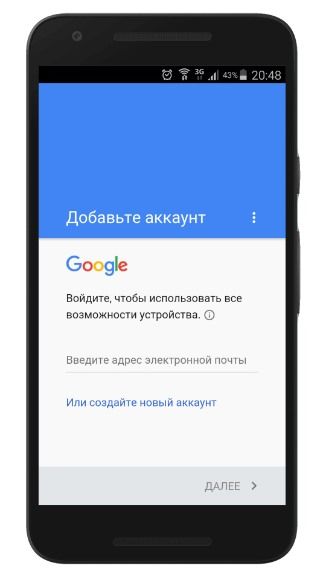
Если есть почта Gmail, вводим её. В противном случае нажимаем на «или создайте новый аккаунт». Тут нужно ввести своё имя и фамилию, после чего выбрать в нижнем левом углу «дальше».
Читайте также:
Следующее окно, которое вы увидите, – создание почтового ящика. В раздел «имя пользователя» вводим названия для своей новой почты. Если название занято, попробуйте добавить лишний символ или придумать другое имя. Нажимаем «далее».
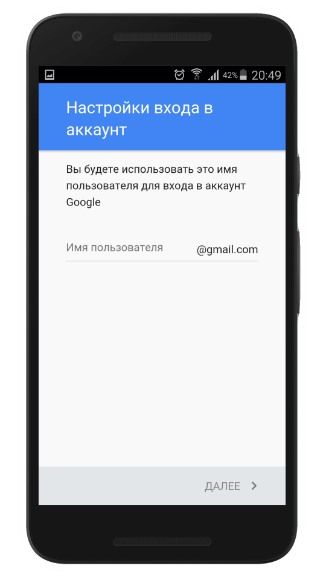
Теперь мы находимся на этапе создания пароля. Пароль должен быть длиной от 8 символов латиницей или цифрами. Желательно смешивать в нём буквы разных регистров, цифры и другие символы. Повторно вводим пароль и кликаем на «далее».
На этом этапе происходит привязка аккаунта к номеру телефона. Это делается с целью безопасности. Вводим код страны, номер и подтверждаем его.
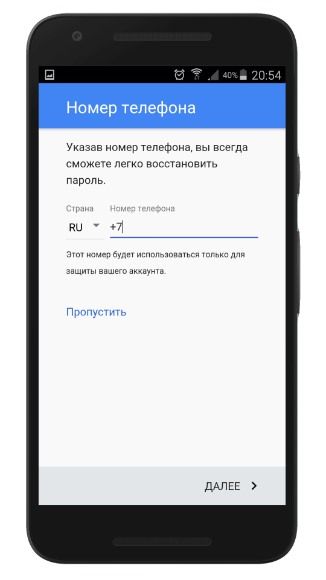
Этот пункт можно пропустить, но тогда вам понадобится резервный почтовый ящик, поэтому лучше произвести привязку к мобильному номеру телефона. По номеру вы сможете восстанавливать доступ к учетной записи и подтверждать входы с других устройств.
Дальше нужно принять лицензионное соглашение. Можно их перечитать, а можно, как всегда, пропустить. От этого ничего не изменится.
Следующий шаг предложит вам привязать банковскую карту или PayPal к учётной записи. Если захотите купить какое-то приложение, внутриигровые вещи, оформить заказ в приложении с Play Market, сможете сразу за это всё расплатиться привязанной картой или кошельком.
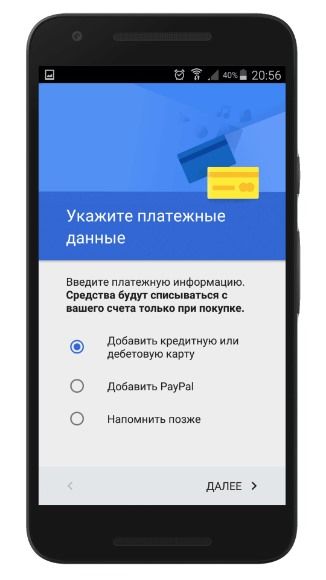
Сделать это можно по желанию. Данный момент можно пропустить, если нет желания указывать данные своей карты.
Если по каким-то причинам у вас не получается найти в настройках пункт с добавлением аккаунта, вы можете просто открыть Play Market. При первом запуске магазин приложений уведомит, что вам нужен аккаунт, и предложит перейти к его регистрации.
Частые проблемы
На некоторых устройствах создать аккаунт в Гугл не получается. Появляются различные ошибки, которые препятствуют прохождению этапов и не дают пользователям пройти регистрацию.
Частая проблема на устройствах от самсунг – «не удаётся установить надёжное соединение с сервером». Решить её можно несколькими способами: перезагрузкой устройства, сменой источника сети и повторной попыткой регистрации.
На других устройствах часто не приходят проверочные коды от Google. Чтобы избавиться от этой проблемы, нужно включить 2g связь (3g и 4g не всегда стабильно работают) и перезагрузить устройство.
Настройка профиля пользователя
После создания google account вы сможете загружать приложения и смотреть ролики на YouTube. Вы можете создать канал, добавить псевдоним, изменить аватар вашего профиля.
При входе в Play Игры вам предложат выбрать один из предложенных аватаров и создать никнейм для игр. Это позволит участвовать в рейтингах, повышать уровень профиля путём зарабатывания достижений и так далее.

При входе в свой аккаунт на YouTube вам предложат создать канал. Вы сможете оценивать другие видеоролики, писать комментарии, а также загружать собственные видео. В YouTube вы можете настроить только название и фон канала. Картинка профиля напрямую зависит от аккаунта Google. Если вы измените её там, она изменится везде, где есть ваш Гугл аккаунт.
Итог
Мы разобрались с тем, как создать Гугл аккаунт на телефоне. Для этого достаточно найти соответствующий пункт в настройках смартфона или открыть магазин приложений и следовать рекомендациям на первой страничке.
В целях безопасности рекомендуется привязать учётную запись к номеру телефона и добавить резервный почтовый ящик. Таким образом вы наверняка обезопасите себя от доступа третьих лиц к вашим данным.
allwebreg.com
Как зарегистрироваться в Гугле без номера телефона
Google – передовой поисковый сервис, давно изменивший способ взаимодействия с интернетом. Именно здесь впервые ввели поиск по картинкам, предусмотрели голосовое обращение к поисковой строке и даже разбавили классический синтаксис запросов новыми ключевыми словами, доменами и типами файлов.
И хотя раньше использовать предлагаемые функции разработчики из Google предлагали без регистрации и авторизации, с недавних пор зарегистрированная учетная запись открывает невиданный простор к информационной и развлекательной деятельности: здесь и доступ к бесплатному облачному хранилищу и адресу электронной почты, социальной сети Google Plus и цифровому магазину Google Play, в котором хранятся фильмы, книги, музыка и игры для смартфонов и планшетов с операционной системой Android. А еще Google поможет сохранить пароли, закладки и часто посещаемые страницы и синхронизировать между доступной техникой.
Единственное препятствие, встающее на пути к перечисленным преимуществам – номер мобильного телефона. С 2018 года в целях борьбы со спамом и мошенниками разработчики специально ввели проверку с помощью двухфакторной аутентификации по проверочному коду, который пересылается на номер мобильного телефона в виде короткого SMS-сообщения без возможности пропуска подобного шага регистрации. К счастью, подобное ограничение все же можно обойти, причем сразу несколькими способами.
Регистрация на официальном сайте
Подготовка новой учетной записи Google должна происходить в чистом, избавленном от Кэша и Cookies браузере Google Chrome. Если же история еще где-то хранится, придется провести дополнительную очистку, нажав комбинацию клавиш CTRL + H, а затем, оказавшись в меню «История», в левой части интерфейса выбрать пункт «Очистить историю».
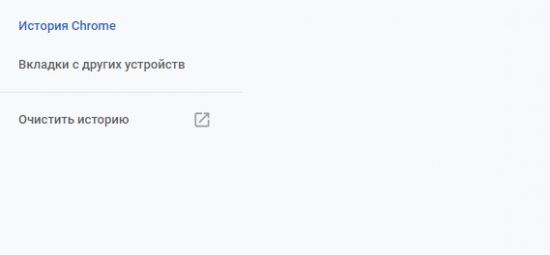
Из предлагаемых вариантов важно сначала перейти на вкладку «Дополнительные».
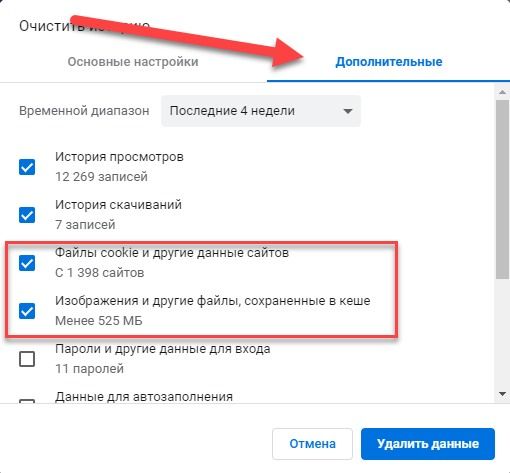
А после проставить галочки напротив пункта «Файлы Cookie» и «Кэш».
Если подготовка завершена, пора переходить к сути:
В правом верхнем углу нажать на иконку, изображающую выбор профиля.
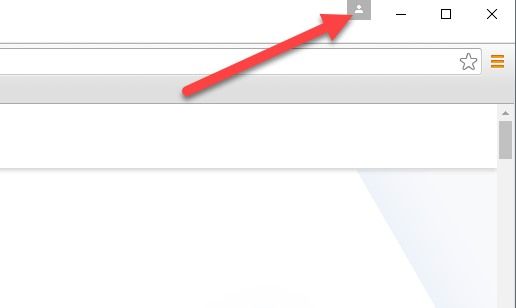
А после того как дополнительное меню загрузится, выбрать пункт «Войти в Chrome.
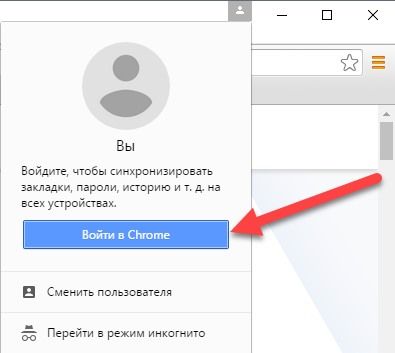
Далее выбор сводится или к авторизации с помощью логина и пароля, или регистрации, доступной по кнопке «Создать аккаунт».
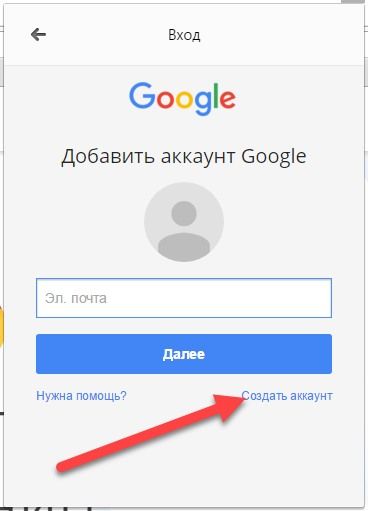
Следующий этап напрямую зависит от того, насколько тщательно пройдена подготовка.
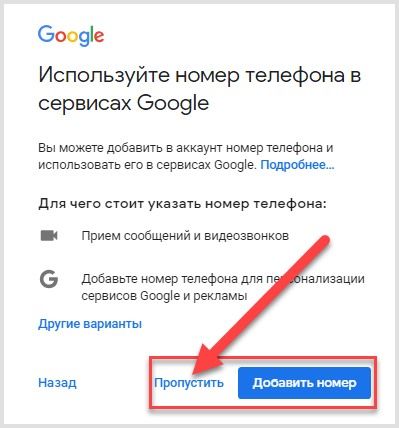
Если Google Chrome чист и избавлен от Cookie и Кэша, на этапе ввода номера телефона появится кнопка «Пропустить», на которую и остается нажать.
Взаимодействие со смартфонами и планшетами
Альтернативный способ зарегистрироваться, не используя браузер и персональные компьютеры, – обратиться к параметрам техники, работающей на Android:
Первый шаг – перейти к «Настройкам» с ярлыка на рабочем столе и в появившемся меню выбрать пункт «Аккаунты».
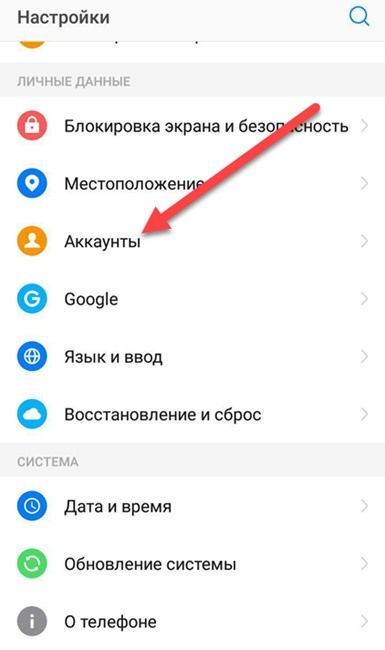
В появившемся разделе выбрать пункт «Google».
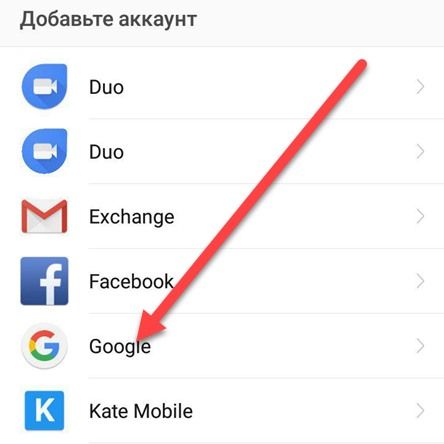
Если в системе не зарегистрированы учетные записи, на экране сразу появится меню авторизации и кнопка «Создать аккаунт».
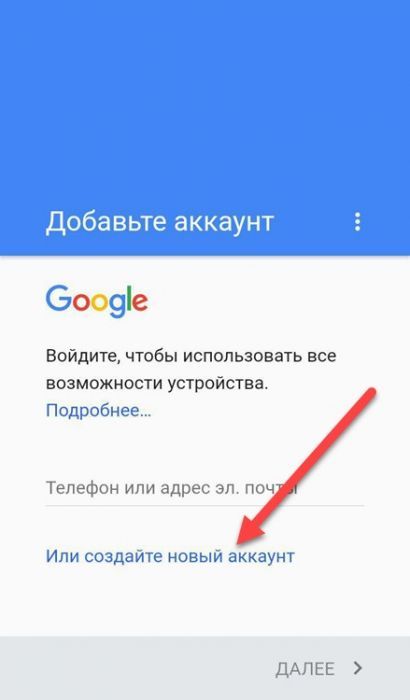
В альтернативном случае сначала придется разлогиниться.
Стартовый этап регистрации стандартный – придется поделиться информацией о возрасте и поле, а затем нажать кнопку «Далее».
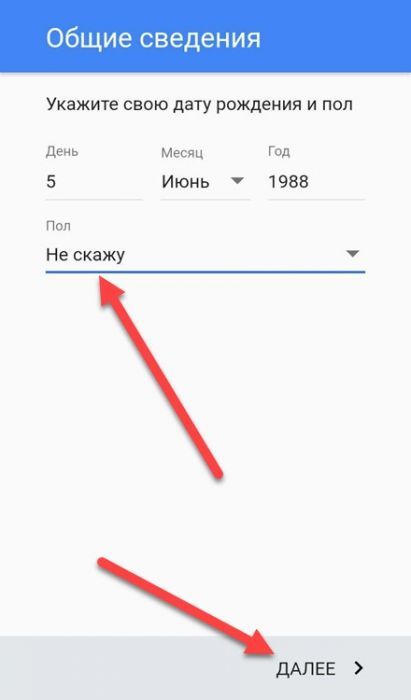
А вот дальше – момент истины.
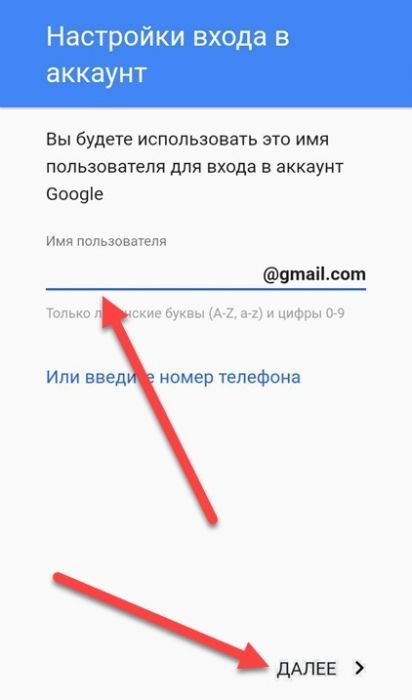
Разработчики предложат ввести или адрес электронной почты, или мобильный телефон. Выбирать нужно первый вариант.
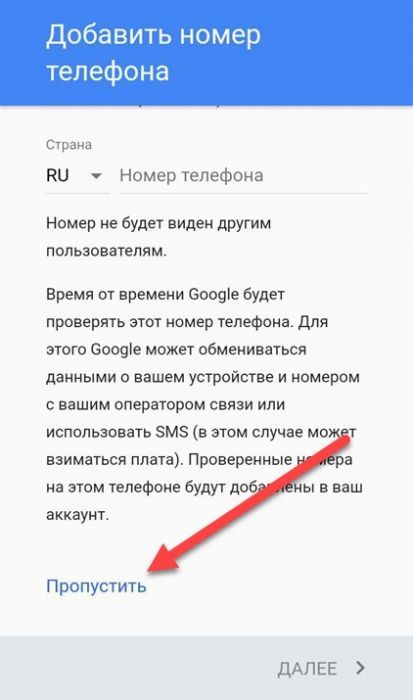
А после перехода к следующему шагу – сразу же нажать «Пропустить».
Использование эмулятора
Создать аккаунт Гугл без номера телефона можно еще и с помощью эмулятора Nox App Player, если смартфона и планшета с Android не оказалось под рукой, а вариант с использованием браузера не сработал. Порядок регистрации через эмулятор в точности повторяет алгоритм, описанный выше, поэтому сосредоточиться стоит на других вещах:
Подготовка. Загрузить эмулятор Nox App Player нужно с официального сайта (https://ru.bignox.com/) в любой каталог на жестком диске, а после – запустить двойным нажатием на получившийся файл с расширением *exe.

Инсталляция. С появлением установщика достаточно поставить галочку напротив пункта «Принять соглашение», а затем – нажать на кнопку «Начать установку» и следовать за подсказками (опция с перезаписью появляется в тех случаях, когда в каталоге с документами уже доступна информация об эмуляторе).

Запуск. После пробного запуска Nox App Player уведомление о регистрации аккаунта Google не появится. Генерацию нового профиля придется инициировать вручную – с помощью ярлыка Google Play.
А дальше – стандартная регистрация как в способе со смартфоном на Андроид.
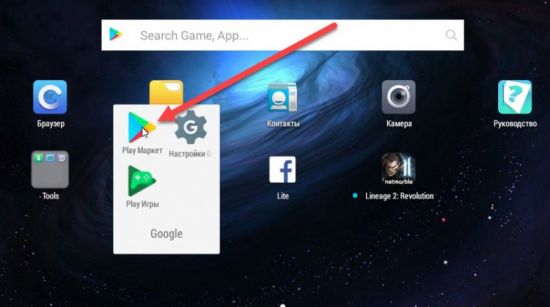
Читайте также:
Использование фейкового номера
Если зарегистрировать аккаунт Гугл без телефона не получается ни одним из описанных способов, остается последний вариант – использование сервисов, предоставляющих временные виртуальные времена, которые нужны для получения SMS с кодом подтверждения при регистрациях:
В первую очередь придется инициировать стандартную регистрацию аккаунта Google в браузере и дойти до пункта ввода номера телефона. Но уже вместо использования кнопки «Пропустить» выбрать вариант «Добавить номер» (впрочем, выбора и не будет).
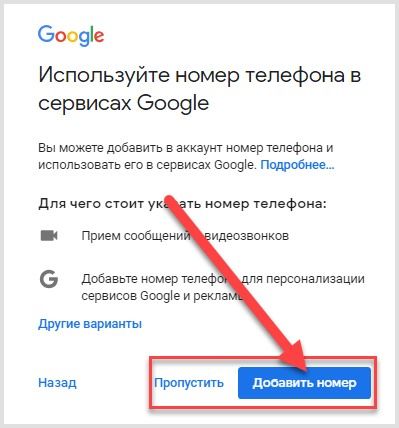
Далее – переход на сервис Qealty (https://www.qealty.ru/), где 2–3 раза в день выкладываются 5–7 бесплатных номеров, пригодных для регистрации. Цель – перепробовать доступные варианты и какой-нибудь номер сделать активным.
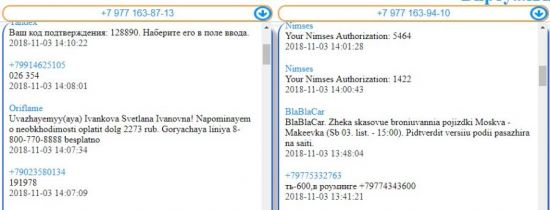
Дальше останется получить SMS с оповещением и проверочным кодом и закончить регистрацию.
Важно! Использование подобных фейковых номеров рискованно, если в дальнейшем учетная запись станет использоваться для хранения конфиденциальной информации. Ведь доступ к бесплатным виртуальным телефонам никем не ограничен, а значит, у мошенников – полный доступ к настройкам и даже параметрам безопасности. Лучше используйте другие способы создания профиля или зарегистрируйтесь через эмулятор Nox App Player.
Как подсказывает практика, зарегистрировать аккаунт Google без номера телефона по-прежнему можно разными способами – смартфоны или планшеты с Android, специально подготовленный браузер, эмуляторы и даже фейковые номера – подходящие варианты, кажется, никогда не иссякнут!
allwebreg.com
Как создать новый аккаунт Гугл на Андроид или через компьютер
Здравствуйте, друзья! Сегодня мы поговорим с вами про создание аккаунта Гугл. Но, для начала, давайте вкратце расскажу для чего он вообще нужен.
Компания Google очень известная в первую очередь своим браузером Google Chrome и поисковиком google. Но кроме этого у нее еще есть множество различных сервисов, например, YouTube, Gmail, Google Drive (Диск) и прочие, которыми можно пользоваться, если имеется необходимый аккаунт. Посмотреть все доступные сервисы можно, перейдя на страницу https://www.google.com/ и нажав вверху справа на кнопку с точками в виде квадрата.
Среди них есть Gmail – это почтовый ящик, Диск – это виртуальный личный диск, на котором можно хранить личные данные (фото, видео, документы), причем в нем можно использовать 15 Гб абсолютно бесплатно. Календарь – зайдя в профиль на различных устройствах, будут синхронизированы все сделанные в нем записи, например, Дни рождения. YouTube – появляется возможность подписываться на различные каналы, и вести свой собственный канал, также он будет рекомендовать вам ролики для просмотра, основываясь на тех, что вы уже посмотрели.


Еще к нему привязываются все телефоны, работающие на базе операционной системы Android. Поэтому после покупки новенького смартфона необходимо будет создать аккаунт в Гугл Плей Маркет, для полноценного использования девайса, или же можно зайти в уже существующий профиль.
Теперь о том, как понять: есть ли у меня профиль в Гугл? Для этого перейдите на страницу: https://accounts.google.com/ForgotPasswd?hl=ru. В предложенное поле введите почтовый ящик, который заканчивается на @gmail.com. Здесь нужно вспомнить, создавали ли вы подобный, может когда-то регистрировали почту. Нажимайте «Далее».


Потом вводите пароль и опять кликайте «Далее».


Если подобный ящик существует, тогда появится надпись: «Вы вошли». Собственно, это и значит, что аккаунт у вас уже есть. С его помощью вы можете легко пользоваться всеми доступными сервисами, или использовать его для входа в Google Play Market на телефоне, или планшете.


Ну а если вы не хотите использовать старый профиль или нужно зарегистрировать новый после сброса настроек на устройстве с Android, тогда дальше давайте рассматривать, как выполняется регистрация на телефоне или с компьютера.
Регистрация аккаунта с телефона
Если устройство у вас новое, тогда сразу после включения, появится окно для регистрации или входа. Выполняйте все шаги и проблем не возникнет.
Если же вы вышли из аккаунта Гугл и теперь нужно выполнить вход в другой, или вовсе создать новый, то следуйте простой инструкции, описанной ниже.
Если нужно удалить старый профиль Гугл на Андроид, прочтите отдельную статью.
Покупая новый девайс с Андроид, вы обнаружите в нем много вшитых Google сервисов. У меня, например, была вообще отдельная папка с ними на рабочем столе. Удалить их нельзя, даже если вы ни разу не пользовались некоторыми из них. Так вот, для того чтобы зарегистрироваться, нужно зайти в любое из этих приложений. Давайте выберем Play Маркет.


Дальше нажимаем «Новый».


Введите свои имя и фамилию и жмите по стрелке.


Придумайте и введите в предложенное поле «Имя пользователя». В дальнейшем его вы будете вводить в поле «Логин» при входе. Нажмите внизу справа на стрелку.


Может появится следующее окно. Это значит, что выбранное имя уже занято. Кликнув по строке «Нажмите, чтобы увидеть», можно посмотреть предлагаемые варианты замены. Изменяем имя до тех пор, пока оно не будет свободно, и жмем «Повторить».


На следующем шаге вводите пароль. Он должен быть сложный, переключитесь на английскую раскладку клавиатуры и используйте большие и маленькие буквы, цифры и даже разрешаются некоторые символы ($, &, *). Например, он может выглядеть так: Myakk1G$Ann. Главное, чтобы появилась надпись «надежный». Повторите введенную комбинацию символов и нажмите стрелочку вправо.


Затем заполняем данные необходимые для восстановления. Выберите подходящий вопрос, введите ответ на него и впишите адрес другой используемой вами почты, к которой есть доступ. Нажимайте стрелку.


Дальше можете оставить или убрать галочки напротив предложенных полей и снова жмите стрелку вправо, таким образом, вы примите все условия. Аккаунт создан. Кстати, все те же шаги нужно будет выполнить, если планируете создавать его на планшете.


Создание нового аккаунта через браузер на компьютере
Теперь давайте рассматривать, как создается аккаунт в Гугле через компьютер. Использовать вы его потом сможете и для Андроид, например, смартфон или планшет.
Открывайте любой браузер: Google, Yandex, Firefox, и переходите по ссылке: https://accounts.google.com/SignUp?continue=https%3A%2F%2Faccounts.google.com%2FManageAccount&lp=1&hl=ru.
У вас должна открыться страница с формой для регистрации.
Вверху введите имя и фамилию, данные могут быть как реальными, так и вымышленными. Потом придумайте «Имя пользователя» – это будет логин. Вводите и подтверждайте пароль. Как его составить, я объясняла с предыдущем пункте. Затем укажите дату рождения, это необходимо, поскольку регистрироваться могут только лица старше 13-ти летнего возраста. Поле для номера можно не заполнять, то есть, создать аккаунт можно и без номера телефона. Но лучше его ввести, чтобы при необходимости была возможность восстановить профиль. Запасной адрес почты также может пригодиться для восстановления. Жмите кнопку «Далее».


Потом примите все условия, кликнув по соответствующей кнопке внизу страницы.


На этом все! Аккаунт успешно создан и его аватарка появится справа вверху страницы.


Думаю, теперь вы сможете зарегистрировать новый аккаунт Google с компьютера или телефона, чтобы получить доступ ко всем сервисам компании, в том числе Почте, Диску, Ютуб и Плей Маркету.
inetfishki.ru
Как создать аккаунт в Гугл Плей для телефона на Андроиде через компьютер
Почта в системе Google нужна не только для обмена сообщениями. Она обязательно должна быть закреплена на телефоне или планшете, работающем на андроиде. Без неё нельзя скачивать приложения через плей маркет. Чтобы создать Гугл аккаунт для андроид, нужно пройти определённую процедуру.
Как открыть Гугл-аккаунт в настройках
Если устройство на ОС android включается впервые, тогда регистрация профиля начнётся автоматически. Но это можно сделать и позднее в подпункте «Аккаунты».
Для создания новой учётной записи нужно сделать следующее:
1.Перейти в раздел с настройками устройства и найти вкладку «Аккаунты».
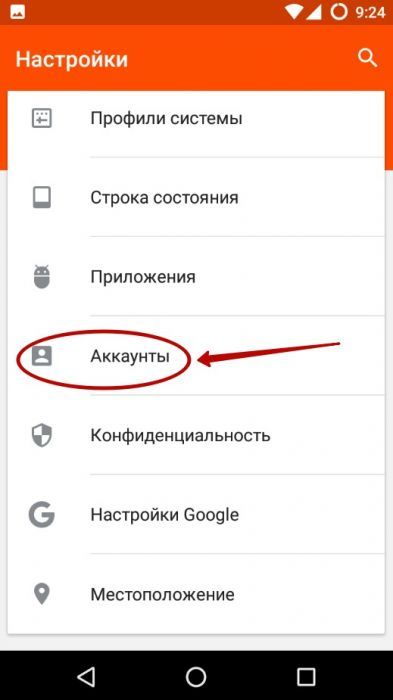
2.В ней представлены все имеющиеся учётные записи. Листаем в самый конец перечня, находим строку «Добавить аккаунт».
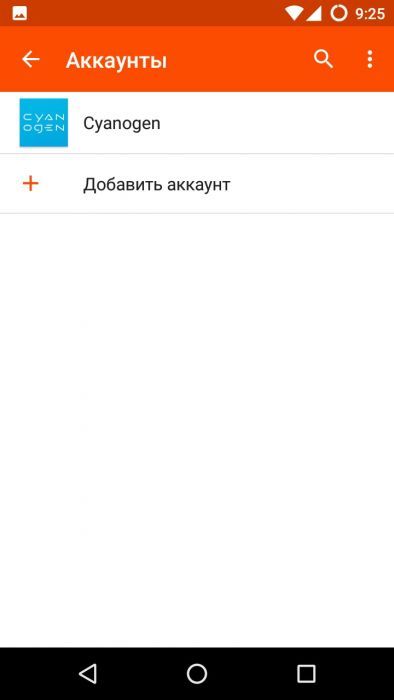
3.На выбор будет предложено несколько сервисов, в которых можно завести учётку, жмём на «Google».
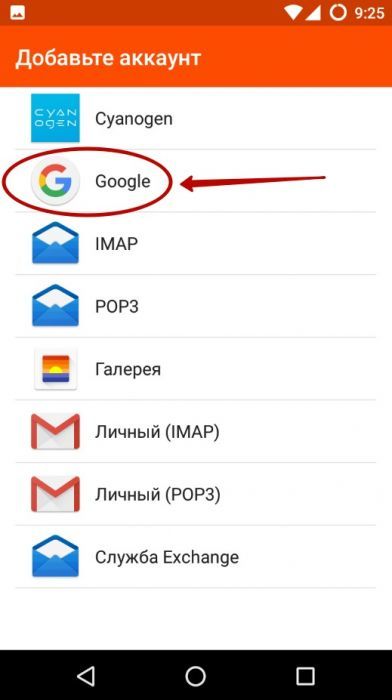
4.Проходим по ссылке «Или создайте новый аккаунт».
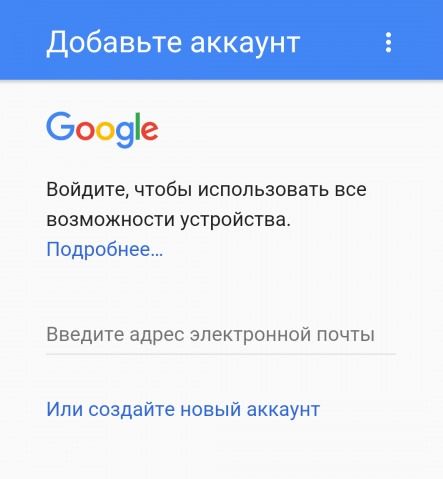
5.Вводим имя, фамилию и другие сведения в появившихся полях.
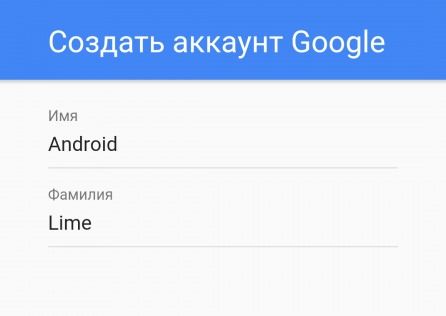
6.Указываем пол и дату рождения владельца (последняя нужна, чтобы предоставлять юзеру возможность скачивать контент, предназначенный для лиц старшего возраста).
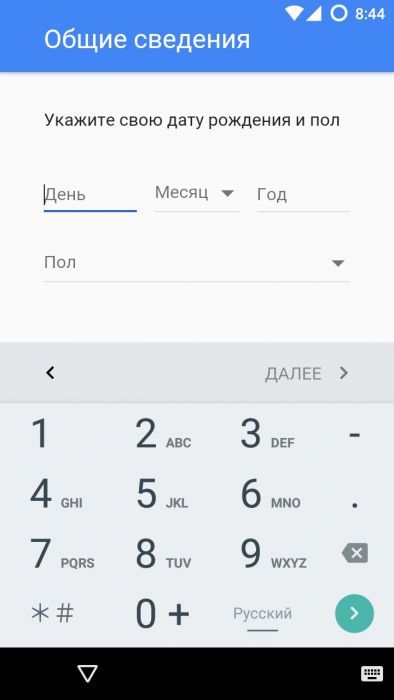
7.Вписываем никнейм, который станет частью адреса будущего email (нужно ввести уникальный, не занятый ранее логин).
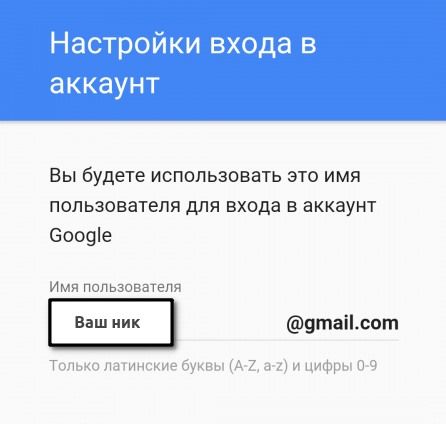
8.Указываем пароль, посредством которого будет осуществляться авторизация (вводим его дважды).
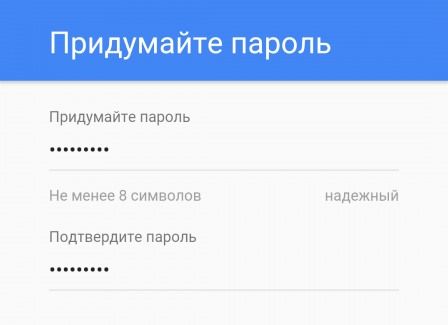
9.Теперь, по желанию, устанавливаем страну проживания и вписываем номер мобильного, подтверждая выбор (этот шаг можно не проходить, тапнув по «Пропустить»).
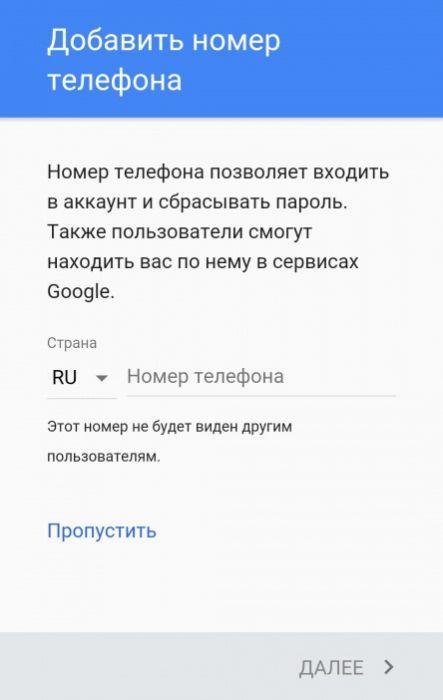
Остаётся лишь согласиться с условиями системы, нажав на «Принимаю». Чтобы войти в учётную запись, жмём на «Далее».
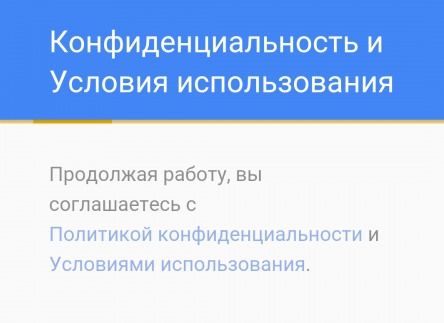
Если процедура была пройдена успешно, в окне отразится информация о том, что юзером «доступ ко всему в наших сервисах» был получен.
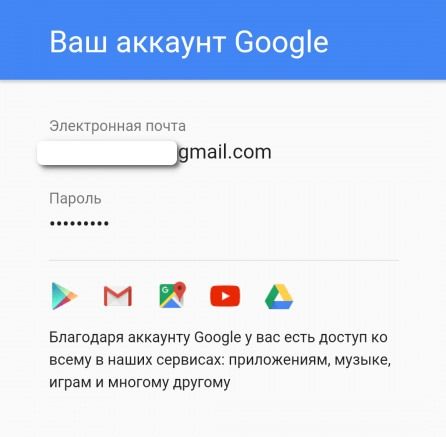
На заметку! Позднее можно ввести дополнительные данные, чтобы повысить безопасность и осуществлять платёжные операции – указать номер сотового, реквизиты карты и пр.
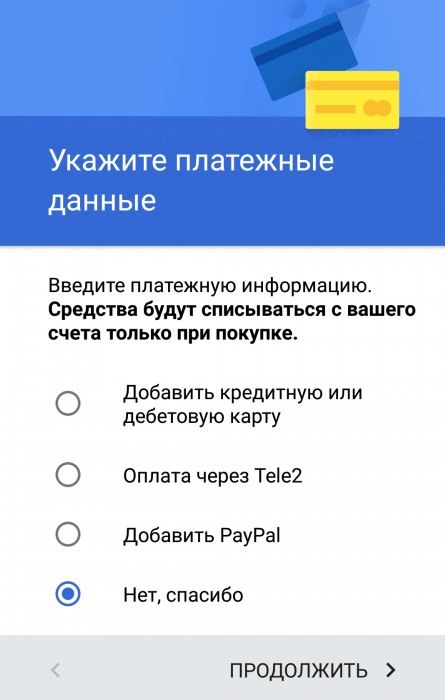
Теперь ставим галочки в окне «Сервисы Google». Желательно оставить её возле строки «Храните резервную копию приложений, данных, настроек и т.д.». Благодаря этому, вся важная информация будет сохранена, её можно будет выгрузить на новое устройство. А вот галочку рядом с пунктом «Получать рассылку» ставьте по желанию.
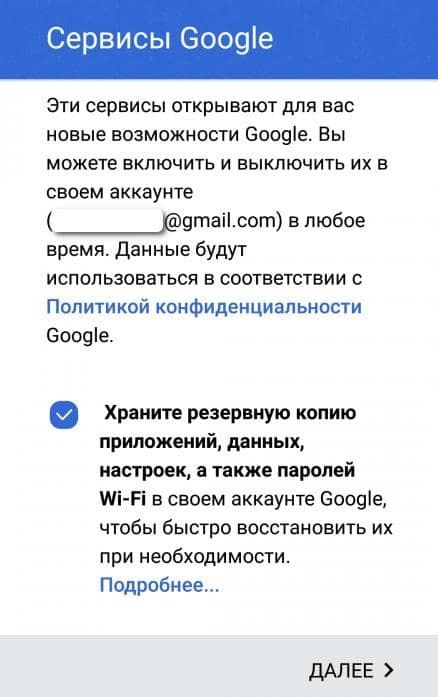
Чтобы создать новый аккаунт через компьютер, нужно открыть любой браузер и поэтапно пройти вышеуказанную процедуру. Никаких различий, кроме интерфейса системы, не будет.
Когда манипуляции с созданием нового профиля через ПК будут окончены, следует взять в руки своё мобильное устройство. Далее действуем схожим образом:
- Открываем настройки и переходим на «Аккаунты».
- Тапаем по «Добавить аккаунт» и в списке выбираем «Google».
- Вводим адрес электронной почты и пароль.
При первом же запуске нового устройства привязка профиля начнётся автоматически. Вариантов здесь два:
- Нажать на «создать аккаунт» и пройти вышеуказанную процедуру.
- Ввести адрес ящика и пароль для использования уже существующей почты.
Как создать в Гугл Плей
Открыть новую учётку можно и через Плей Маркет. Для этого нужно действовать так:
1.Находим и запускаем утилиту.
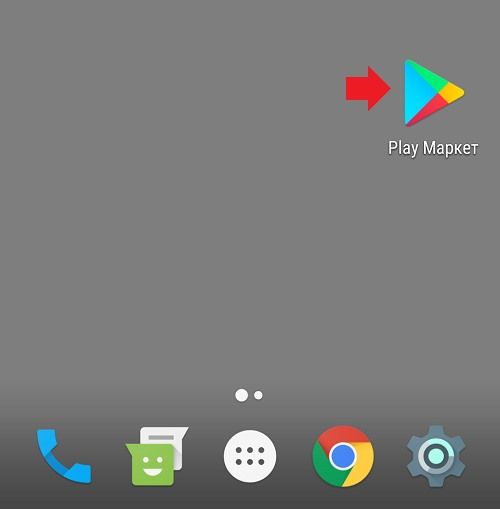
2.Жмём на «Войти».
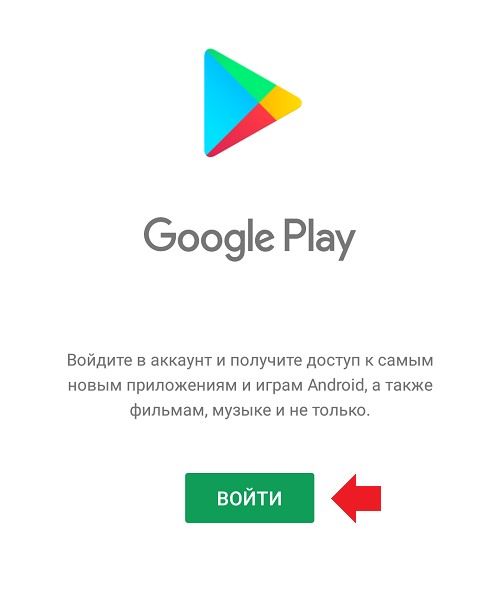
3.Затем тапаем по «Создать аккаунт».
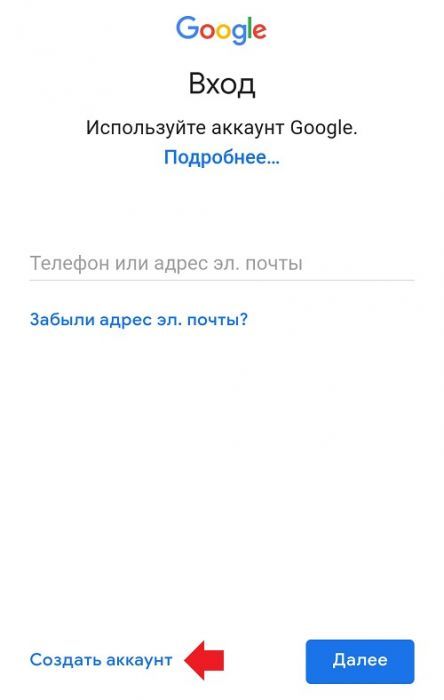
4.Выбираем, для кого именно создаётся учётка – для себя или ребёнка – и вводим логин.
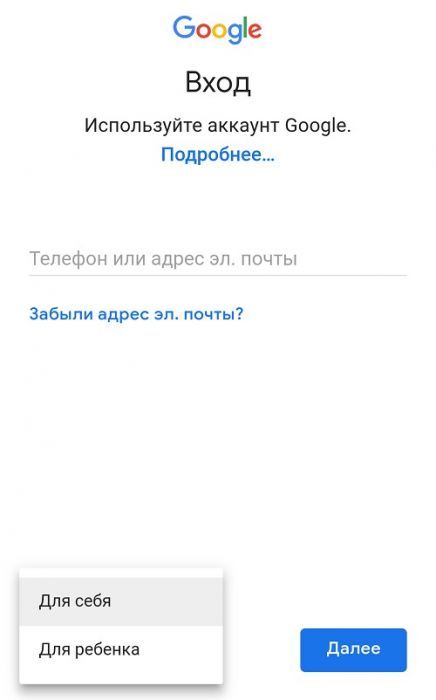
5.Указываем фамилию и имя.
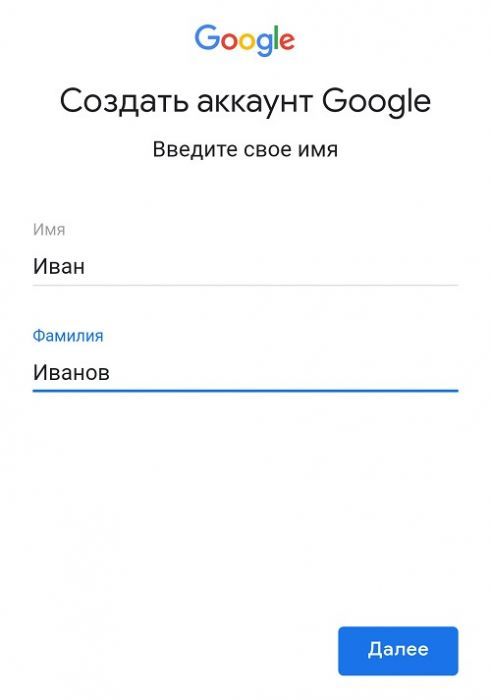
Далее последовательность действия идентична вышеописанной – устанавливаем пароль, ставим галочки возле сохранения резервных копий, заполняем дополнительные сведения о себе.
Совет! Копия данных будет храниться на облачном хранилище (Гугл Диске), доступ к которому имеет только тот, кто знает ник и пароль от почтового ящика. Поэтому такой способ хранения является надёжным.
Закончив с созданием учётки, она будет закреплена в качестве основной в сервисе Гугл Плей. Теперь можно приступать к загрузке желаемых мобильных утилит.
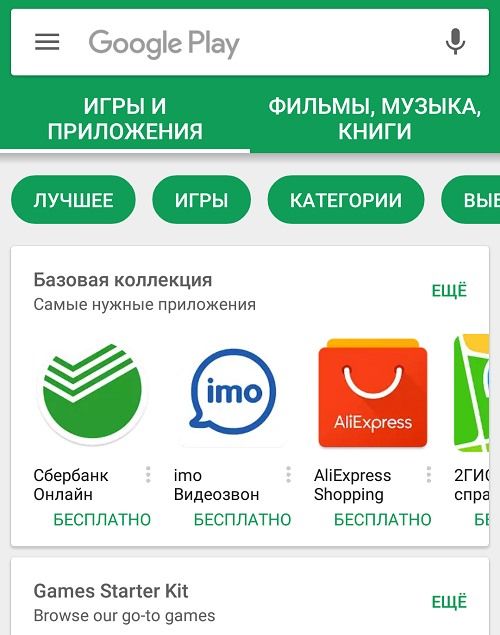
Читайте также:
Как открыть профиль пользователя Gmail
Осуществляя регистрацию профиля в Гугле или ящика gmail, юзер, по сути, проходит одинаковые процедуры. После получения доступа к системе Google, будет открыт доступ и к почтовому сервису.
Приведёнными способами можно открыть не только новый, но и второй аккаунт. Создавайте столько профилей, сколько посчитайте нужным. Главное, сохраните пароль и адрес учётки. В дальнейшем можно переключаться между ними в настройках, что поможет разграничить доступ к учётным записям на разных системах.
Для прочих аккаунтов можно указывать разные данные. Благодаря этому, можно сделать профили полностью анонимными. Но помните, что почтовый ящик может быть привязан только к одному номеру сотового.
Важно учитывать, что все указываемые данные, вроде имени, фамилии, возраста и местоположения, можно задать на свое усмотрение, сделав учетную запись максимально деперсонализированной и анонимной.

Итак, чтобы создать новый аккаунт для устройств на платформе Андроид бесплатно, достаточно иметь активную почту на gmail и выход в сеть Интернет. Могут присутствовать небольшие отличия в названии пунктов в настройках из-за марки устройства (т.е. наименование подразделов в телефоне Самсунг и Сяоми будут различаться, скажем, подпункт «Аккаунты» и «Учётные записи») и версии самой платформы. Закреплённая учётка позволит не только пользоваться плей маркетом и почтой Гугл. Она нужна и для работы с другими сервисами – Ghrome, Youtube и т.п.
allwebreg.com
Что такое аккаунт в телефоне Android и зачем он нужен?
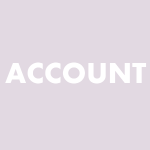
Не все пользователи знают, для чего в смартфонах и планшетах на базе Android нужно заводить аккаунт. Более того, не все знают, что такое этот самый аккаунт. Не беда, мы знаем ответ на этот вопрос.
Итак, аккаунт — это учетная запись пользователя. Например, профиль в ВКонтакте — это учетная запись пользователя в социальной сети. В смартфонах и планшетах на базе Android используется аккаунт Google. В аккаунте хранятся персональные данные о владельце устройства, а также другая сохраненная информация, которая синхронизируется с серверами компании Google — с ее помощью в случае чего можно будет восстановить данные или хотя бы ее часть. Почему именно Google? Все просто — Android принадлежит интернет-гиганту Гуглу.
Фишка в том, что Google позволяет использовать единый аккаунт для всех своих сервисов. Что это значит? Допустим, вы пользуетесь Гугло-почтой Gmail, значит, этот же аккаунт можете использовать на своем смартфоне. С его помощью мы сможете пользоваться такими сервисами Google, как Google Play, YouTube, Диск Google и т.д.
Что дает аккаунт Google на смартфоне?
Если вам необходимо установить приложение из Google Play Market, без аккаунта не обойтись.
Аккаунт позволяет синхронизировать информацию и при необходимости позволит восстановить ее из бекапа (только не забудьте включить синхронизацию в настройках).
При привязке аккаунта вы получаете доступ к сервисам Google. Хотите прокомментировать видео на YouTube? Не нужно проходить дополнительную авторизацию. Желаете зайти в Gmail-почту? Просто откройте приложение Gmail. Согласитесь, это очень удобно.
Можно ли обойтись без аккаунта на смартфоне Android?
Можно, однако в этом больше минусов, чем плюсов. Например, в случае проблем не получится восстановить информацию из бекапа, а уж про установку приложений из Google Play и говорить нечего — сделать это банально не получится.
Как выглядит аккаунт?
Выглядит он как обычный адрес электронной почты Gmail, который необходимо ввести вместе с паролем для привязки.
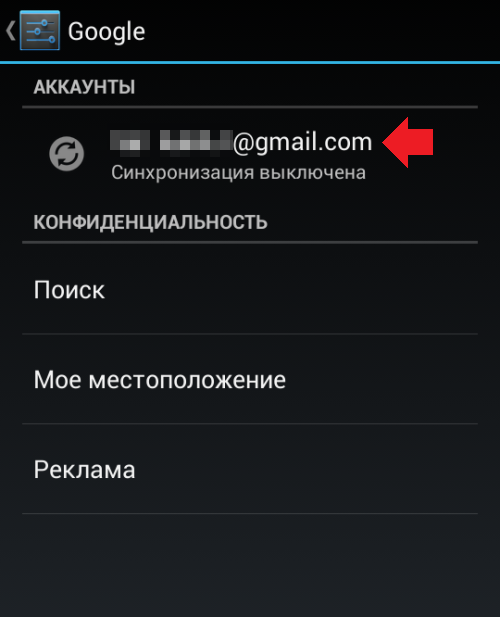
Как создать аккаунт?
Можно использовать действующий адрес электронной почты Gmail, либо же создать аккаунт самостоятельно — с компьютера или же со смартфона/планшета. Это займет всего несколько секунд свободного времени, о чем наш сайт подробно рассказывал.
androidnik.ru
способы создать аккаунт на телефоне, компьютере или планшете
Google Play (до 2012 года – Android Market / Play Market) – цифровой магазин лицензионного развлекательного контента, добавляемого разработчиками, авторами и сторонними студиями специально для смартфонов, планшетов и прочей техники, работающей на операционной системе Android. Страницы магазина наполнены программами и системными инструментами, играми и телешоу, фильмами и музыкой, а еще книгами, журналами и даже ежедневно обновляемыми газетами, подробно рассказывающими о событиях, произошедших в мире за последние сутки.
И хотя контента в Google Play больше, чем кажется, на первый взгляд, динамика распространения цифровых продуктов одинаковая – либо участникам сообщества придется платить за загрузку, либо же – взаимодействовать получится бесплатно (о наличии рекламы и встроенных покупок можно узнать заранее). Впрочем, разглядывать ценники и разбираться в деталях еще рано – на старте нужно регистрироваться в Плей Маркете и осмотреть доступный функционал.
Регистрация на мобильных платформах
Шанс создать новый аккаунт в Play Market на планшете или на телефоне с операционной системой Android появляется еще при первом включении техники – так разработчики из Google предлагают сразу же приобщиться к развлекательному контенту и мгновенно наполнить внутреннюю или внешнюю память книгами, программами и фильмами. Но если же стартовая регистрация аккаунта Google давно пропущена, то почему бы не начать знакомство с сервисом заново? Сделать учетную запись в Гугл Плей сможет и новичок, главное – не отставать от инструкции и безошибочно заполнять каждое текстовое поле, появляющееся на пути:
В первую очередь придется отыскать на рабочем столе или же в главном меню смартфона или планшета ярлык, ведущий к цифровому магазину Play Market.
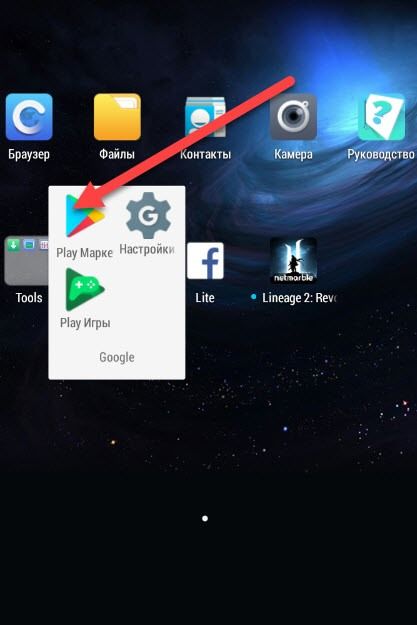
И стоит нажать на найденный ярлык, на экране вместо аккуратных рядов с приложениями и книгами, появится приветственное сообщение от Google, сразу же намекающее – дескать, далее путь закрыт, для доступа придется зарегистрироваться в Плей Маркете или же авторизоваться, используя уже имеющийся аккаунт.
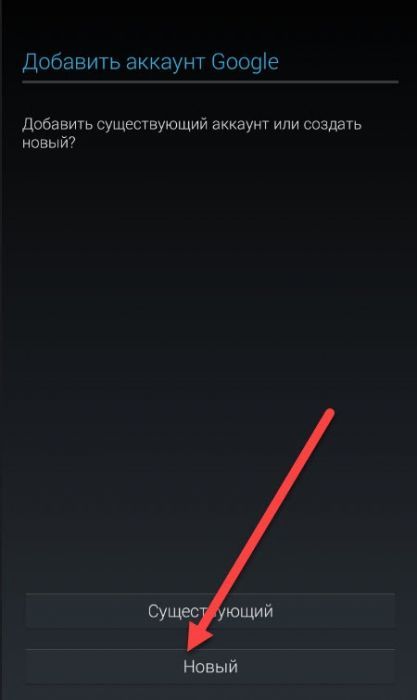
Из предлагаемых вариантов нужно выбрать пункт «Новый», а затем – приступить к методичному заполнению доступных текстовых полей.
Сначала нужно указать «Имя» и «Фамилию», причем на любом языке – подойдет и кириллица, и китайские иероглифы: указываемая информация отображается в профиле и не несет никакой пользы в будущем.
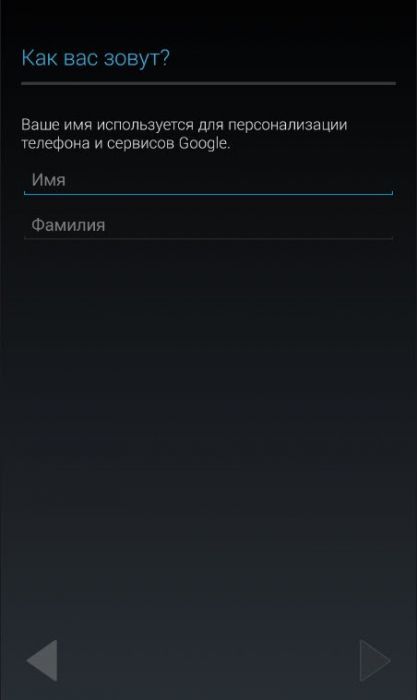
Читайте также:
Дальше – адрес электронной почты. А точнее, заготовка для e-mail. Разработчики предлагают выбрать прозвище, к которому прикрепится домен @gmail, о чем точно не придется жалеть – почта Gmail безопасна, индивидуально настраивается под каждого пользователя, с легкостью защищает от спама и, при желании, интегрируется в операционную систему Windows и переносит на ПК важную информацию в автоматическом режиме – информацию из календаря, контакты.
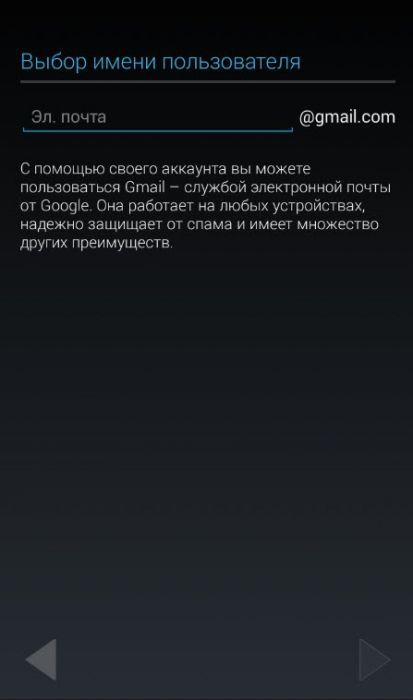
При выборе прозвища важно помнить о двух нюансах – использовать разрешено только латиницу и цифры (и некоторые специальные символы), а размер выбранного имени должен находиться в промежутке от 6 до 30 знаков, не меньше. И еще – указываемое прозвище обязательно пройдет проверку на доступность, и если в базе найдутся совпадения, придется воспользоваться советами от сообщества или же вручную поэкспериментировать с сочетаниями (создавать учетную запись легче с цифрами и префиксами, вроде Mr или Mrs).
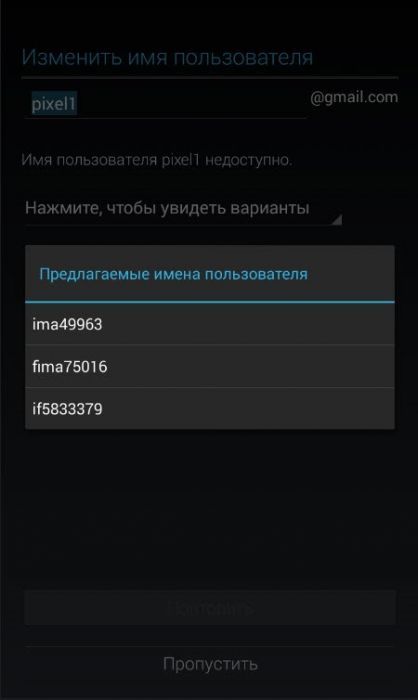
Следующий этап – выбор пароля. Использовать вновь разрешают только латиницу (варианты с кириллицей отправляются на «доработку»), цифры и специальные символы. Минимальное количество знаков – 8.
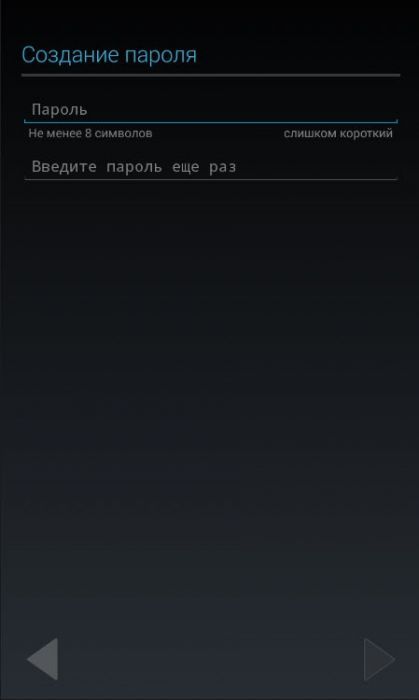
А еще важно следовать за подсказками сервиса, которые помогают заранее узнать – надежен ли пароль или же стоит увеличить уровень защиты.
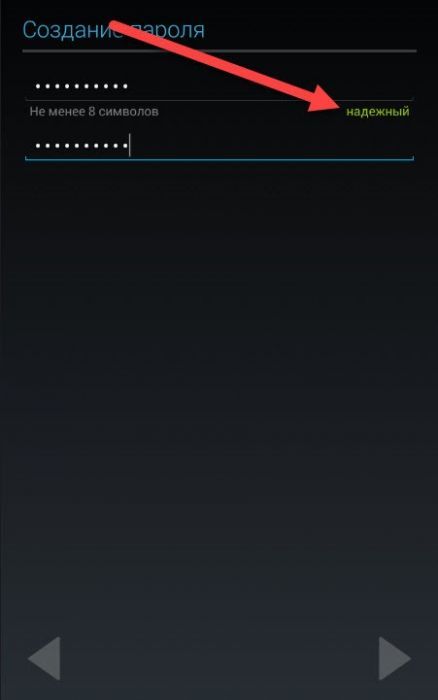
И хотя формально зарегистрироваться в Google Play на Андроид уже получилось, переходить в цифровой магазин еще рано – после ввода пароля стоит продумать механизм возвращения учетной записи.
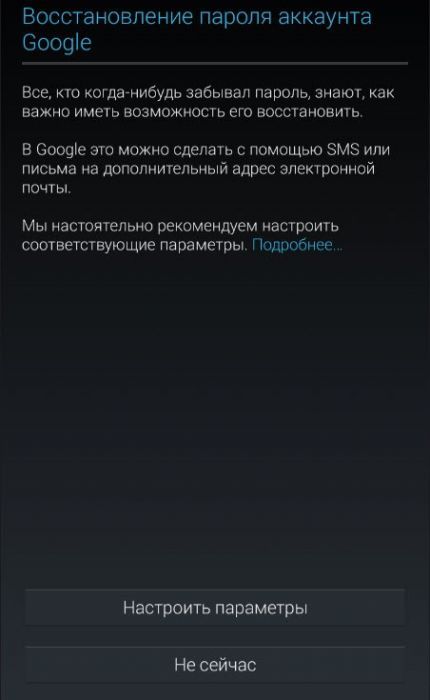
Из предлагаемых вариантов – номер мобильного телефона для организации двухфакторной аутентификации (авторизация будет проходить по логину и паролю, но если какая-то конфиденциальная информация потеряется, на телефон через SMS придет проверочный код для восстановления), дополнительный адрес электронной почты или же контрольный вопрос. Вне зависимости от выбора, каждый из предложенных вариантов прекрасно справится с задачей и защитит учетную запись от похищения или действий мошенников.
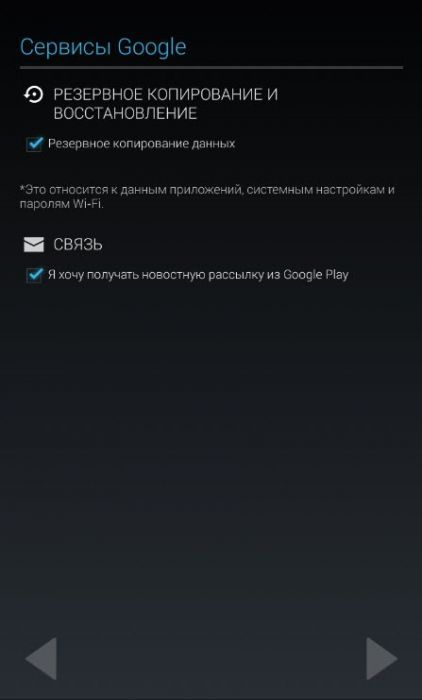
Предпоследний шаг регистрации в Гугл Плей Маркет – активация механизмов резервного копирования, подписка на информационно-новостную рассылку с действующими акциями и предложениями, скидками и новинками игровой индустрии, литературного искусства и мира видео и кино.
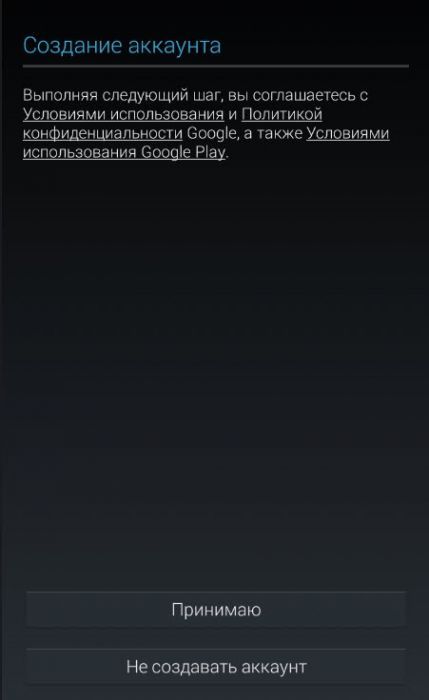
Если галочки расставлены правильно, пароли выбраны, а прозвище, к которому крепится почтовый домен @gmail.com, уже достигло совершенства, можно нажать на кнопку «Принимаю» и тут же окунуться в мир развлечений. Если же допущены мелкие ошибки или захотелось внести крошечные коррективы, стоит выбрать пункт «Не создавать аккаунт», а затем вернуться на 2–3 шага назад.
Зарегистрироваться не получается, а очевидные причины образовавшейся проблемы не отыскать? Стоит попробовать заново чуть позже (возможно, проблемы с серверами), или же написать развернутое сообщение на форуме Google (https://productforums.google.com/forum/#!forum/play-ru) (там обязательно помогут), или же пойти альтернативным путем и открыть доступ к Плеймаркет через компьютер.
Регистрация на ПК
Создать аккаунт через браузер легче, чем на смартфонах и планшетах – тут и шагов до результата нужно меньше проделать, и клавиатура с мышкой под рукой. А потому остается повторить несложный алгоритм действий:
Перейти на официальный сайт сервиса (https://accounts.google.com/signup/v2/webcreateaccount?flowName=GlifWebSignIn&flowEntry=SignUp), где можно зарегистрировать аккаунт Google.
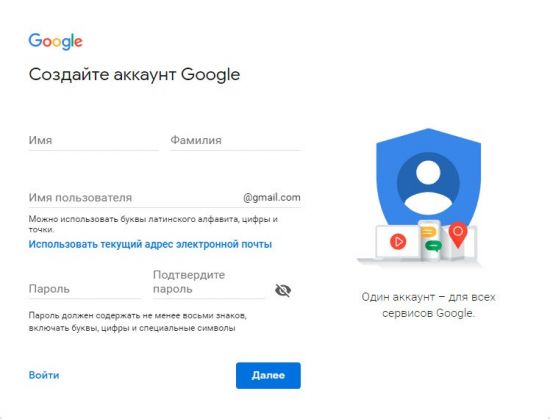
После перехода – приступить к заполнению появившейся формы. Текстовые поля уже знакомые по регистрации, описанной выше – Имя и Фамилия (доступна кириллица), прозвище и домен @gmail.com, а еще пароль и подсказки, связанные с безопасностью (тут подойдет только латиница, цифры и разрешенные символы).
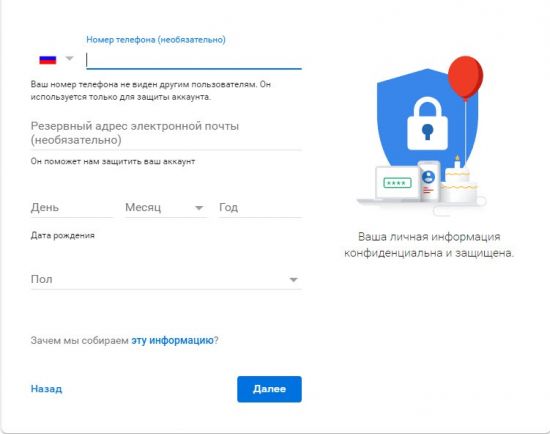
Дальше – необязательная защита профиля (как и при регистрации, описанной для смартфонов и планшетов, пропускать шаг не рекомендуются – могут возникнуть проблемы с восстановлением), выбор пола и внесение информации, связанной с датой рождения.
Последний этап – чтение правил и условий сервиса, принятие соглашений, получение в доступ пункта управления записью.
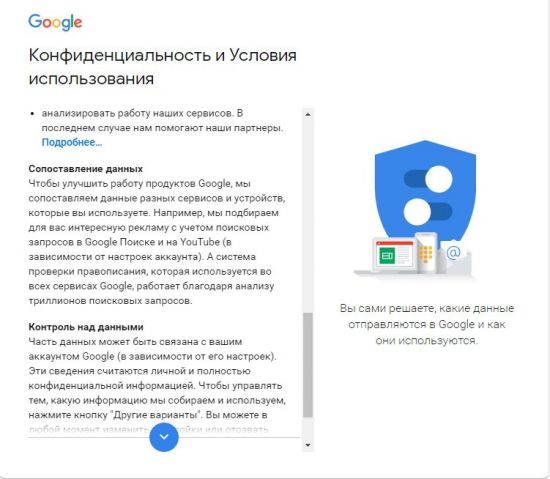
А значит, можно возвращаться к смартфону и планшету, снова нажимать на ярлык Play Market, но уже вместо пункта «новый» (который, словно гласит – срочно зарегистрируйтесь), нужно выбрать «Существующий».
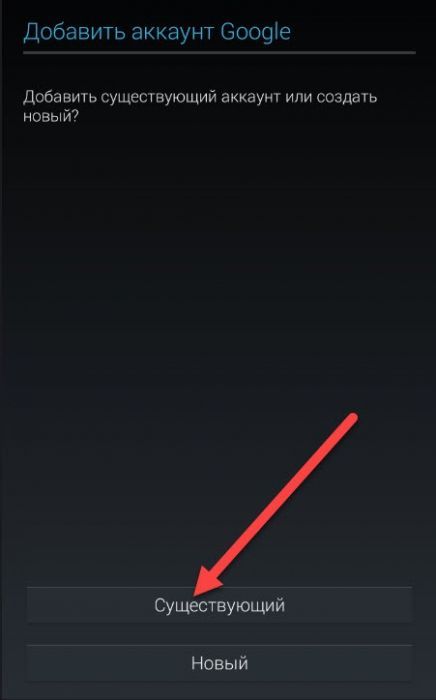
В появившиеся текстовые поля e-mail и пароль осталось ввести уже имеющуюся информацию, появившуюся при регистрации через браузер (созданный аккаунт, кстати, используется и за пределами Play Market – в остальных сервисах Google), и нажать «Далее».
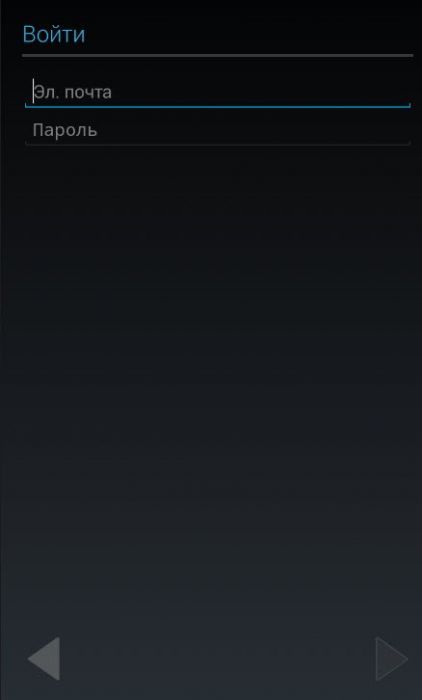
Авторизация закончится мгновенно, а вопросы «могу ли, наконец-то, зайти в цифровой магазин» – перестанут нуждаться в ответе.
Google Play – мультифункциональный развлекательный инструмент, до краев заполненный бесконечным количеством контента, доступ к которому открывается сразу после регистрации. Стоит указать немного конфиденциальной информации, прочитать условия и правила – и мир литературы, кино и игровой индустрии тут же откроется с новой страницы!
allwebreg.com
Как создать аккаунт Гугл на телефоне Андроид (зарегистрироваться в Google)
Для того чтобы полноценно использовать телефон с операционной системой Android вам необходимо создать аккаунт в Google. Иначе вы не сможете синхронизировать контакты, скачивать приложения из Google Play, а также пользоваться другими сервисами, которые завязаны на сервисы Google. В данной статье вы узнаете, как создать аккаунт Google на телефоне Android и решить проблемы с установкой приложений и синхронизацией.
Создание нового аккаунта через Play Market
Запустить процесс создания Google аккаунта на Android можно несколькими способами. Если на устройстве нет других аккаунтов Google, то вы можете запустить приложение Play Market (магазин приложений Android) и зарегистрироваться через него. Для этого откройте меню со списком всех программ и найдите нам Play Market.

После запуска приложение Play Market вы увидите сообщение о том, что для доступа к приложениям вам нужно войти в аккаунт. Чтобы продолжить просто нажмите на кнопку «Войти»

После этого откроется окно для входа в Google аккаунт. Также в этом окне можно зарегистрировать новый. Для этого нужно нажать на кнопку «Создать аккаунт», которая находится внизу экрана.

После нажатия на кнопку «Создать аккаунт» запустится процесс регистрации. Перед вами появится экран, на котором нужно ввести свое имя и фамилию. После ввода этих данных нажмите на кнопку «Далее» и вы перейдете к следующему этапу создания нового аккаунта на Android.

После этого нужно указать дату рождения и пол. Здесь также указываем запрашиваемые данные и нажимаем «Далее».

Дальше вам нужно выбрать имя пользователя. Здесь можно выбрать один из предложенных вариантов или создать собственный. Старайтесь выбрать такое имя, которое вам будет легко запомнить. Если вы выберите имя, которое уже зарегистрировано другим пользователем, то вы увидите сообщение о том, что данное имя занято и нужно выбрать другое. После выбора имени нажимаем на кнопку «Далее» и переходим к следующему этапу создания аккаунта.

На следующем экране нужно ввести пароль, который будет использоваться для защиты нового аккаунта. Постарайтесь выбрать такой пароль, который будет легко запоминаться и при этом будет достаточно надежным. Если вы попробуете ввести слишком простой пароль, то система не позволит перейти к следующему этапу создания аккаунта.

Дальше Google потребует ввести номер телефона. Привязка номера телефона к аккаунту позволит восстановить доступ в том случае, если вы забыли пароль. Но, это не обязательно, вы можете отказаться от ввода номера телефона. Для этого пролиставйте страницу вниз и нажмите на кнопку «Пропустить».

На следующем этапе вам предложат принять условия использования. Здесь нужно просто пролистать страницу в самый конец и нажать на кнопку «Принять».

После этого появится экран с приветствием. На этом процесс создания аккаунта на Андроиде практически завершен. Чтобы закончить нажмите на кнопку «Далее»

Все, вы зарегистрировали аккаунт Google и теперь вы сможете использовать Play Market и другие сервисы на своем Android телефоне.
Создание Google аккаунта через настройки Android
Если на вашем Android телефоне уже есть один аккаунт Google, но вы хотите зарегистрировать еще один, то, описанный выше способ немного не подходит. Так как при открытии магазина приложений вы не удите предложения войти в аккаунт.
В этом случае нужно воспользоваться настройками Android. Откройте настройки Android и перейдите в раздел «Пользователи и аккаунты»

После этого нажмите на кнопку «Добавить аккаунт».

И в списке доступных аккаунтов выберите «Google».

После этого появится экран с предложением войти в аккаунт. Дальше все точно также, как и в предыдущем случае. Нужно нажать на кнопку «Создать аккаунт» и следовать инструкциям, которые будут появляться на экране.
Создание Google аккаунта с помощью компьютера
При желании вы можете зарегистрировать Google аккаунт с компьютера и после этого использовать его на своем Android телефоне. Для этого перейдите на сайт Google.ru и нажмите на кнопку «Войти», которая находится в правом верхнем углу страницы.

После этого откроется окно для входа в Google. Здесь нужно нажать на кнопку «Создать аккаунт».

Следующий шаг — ввод основной информации. Здесь нужно ввести имя, фамилию, имя пользователя, пароль и после этого нажать на кнопку «Далее».

После этого Google запросит номер телефона, резервный адрес электронной почты, дату рождения и пол. Введите требуемую информацию и перейдите к следующему шагу.

Дальше появится страница с условиями использования. Здесь нужно пролистать в самый конец, согласиться с условиями и нажать на кнопку «Создать аккаунт».

После этого должна открыться страница Google.ru. Это означает, что Google аккаунт создан и теперь его можно использовать на Android телефоне.
smartphonus.com
